FAQ in English https://www.mj-networks.online/?p=2461
親愛的MJ用戶您好, 非常遗憾您的 MJ 遇到了问题。
首先和各位用户分享,MJ团队出货前会测试百度、谷歌、facebook、instagram、youtube。
為了能夠更好的協助您,請按照以下的步驟檢查设定:
【1~4是针对完全无法正常使用,5是针对使用表现不如预期】
1. 確認您的 MJ 是接在 WAN 孔上,设定請參考此篇教学:https://www.mj-networks.online/?p=1135
PS. WAN 孔跟 LAN 孔若曾經有插錯,需要重啟 MJ 路由器。
2. 您的设备是否很久没有重新开机?大多数时候重启或许可以协助您解决长久没有重启导致的网路连线障碍。
您可以试著重启一下猫,或是换一个网路接孔。执行顺序是先重启猫,接着重启MJ 路由器 – 以避免路由器还是锁在舊的 DNS 解析。
3. 检查 DNS 设定
若之前有使用友商产品, DNS 有机会被自动更改成 8.8.8.8 or 8.8.4.4,请到网路设定把 DNS 改回预设的值192.168.123.1
DNS 设定
Mac设定:进入 System Preference – Network – Advanced – DNS)
微软设定:請到Wifi>MJ>設定DNS
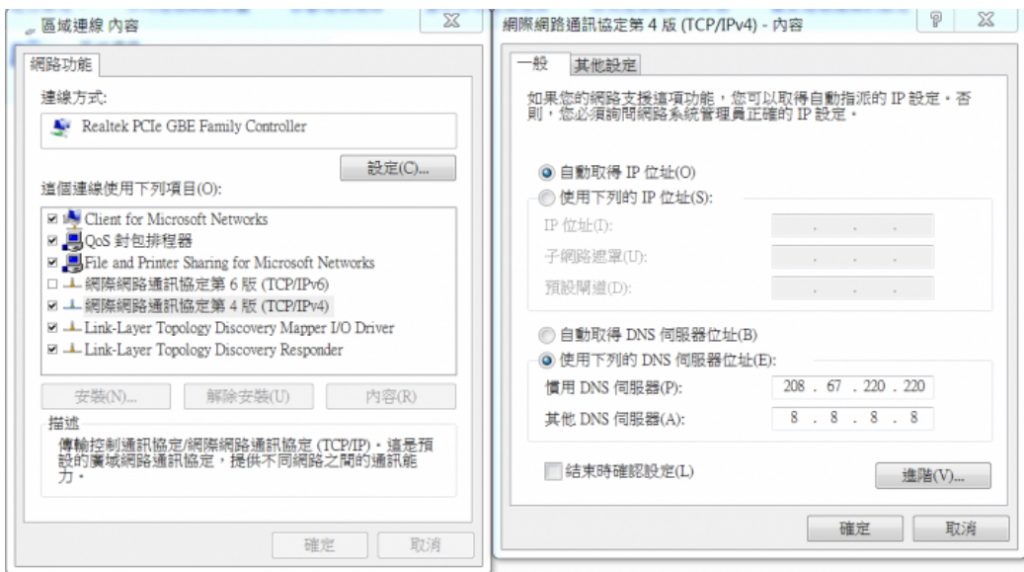
4. 电信猫连线方式为PPPoE
猫(Modem)那边需要 PPPoE 连线而您使用预设的 dhcp 方式连线。请联系您的电信商获得设定 PPPoE 连线设定的方式即可正常使用。
5. 网路状态不如预期?
- 检查 DNS/PROXY 是否被绑架
- 请确认 DNS 预设值为 192.168.123.1
- 检查 MJ 的无线通道是否和您的 router 有冲突
- 打开浏览器登入到后台(192.168.123.1 | user/pw:admin/admin)
- 进入 高级设置 选项,找到无线 2.4GHz,在右方下滑找到【无线信道】
- 请更改任意通道做测试以避免冲突
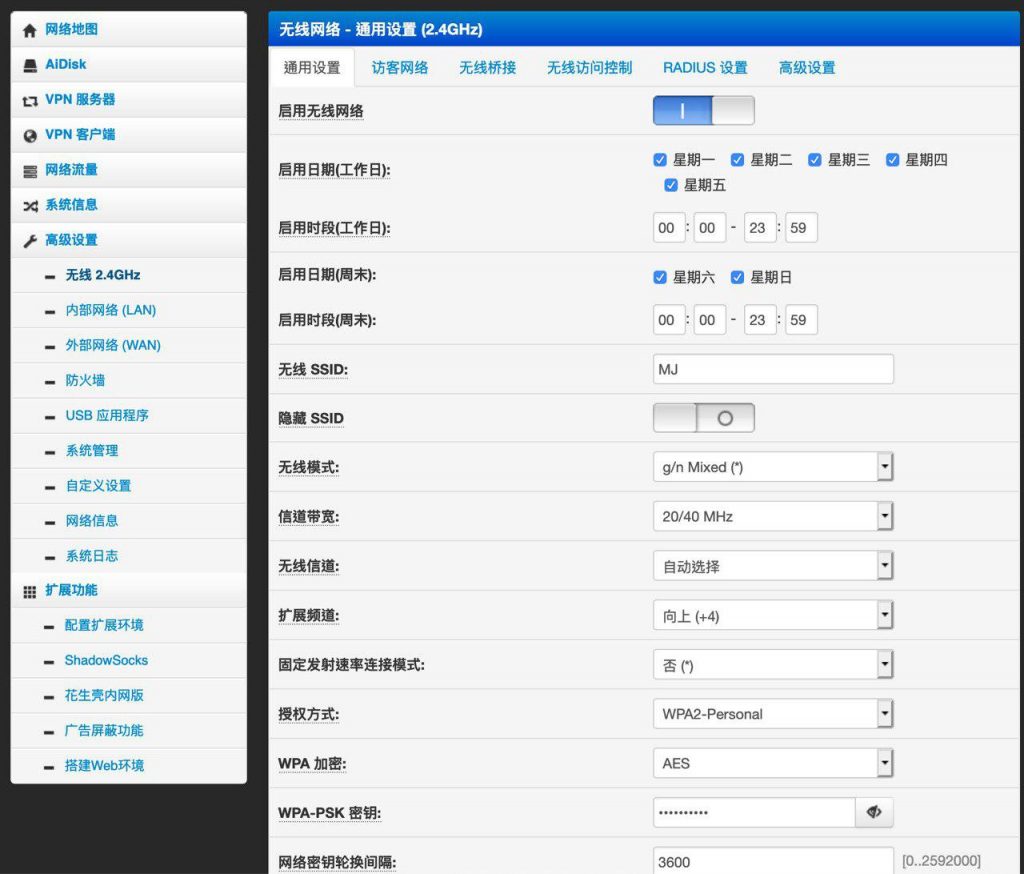
若上述常见问答无法替您解决问题,请发讯息或者邮件我们 [email protected]。 MJ团队会尽快回复您们!
请附上您的MAC Address(路由器背面)以及订购邮箱以快速排查障碍,谢谢
